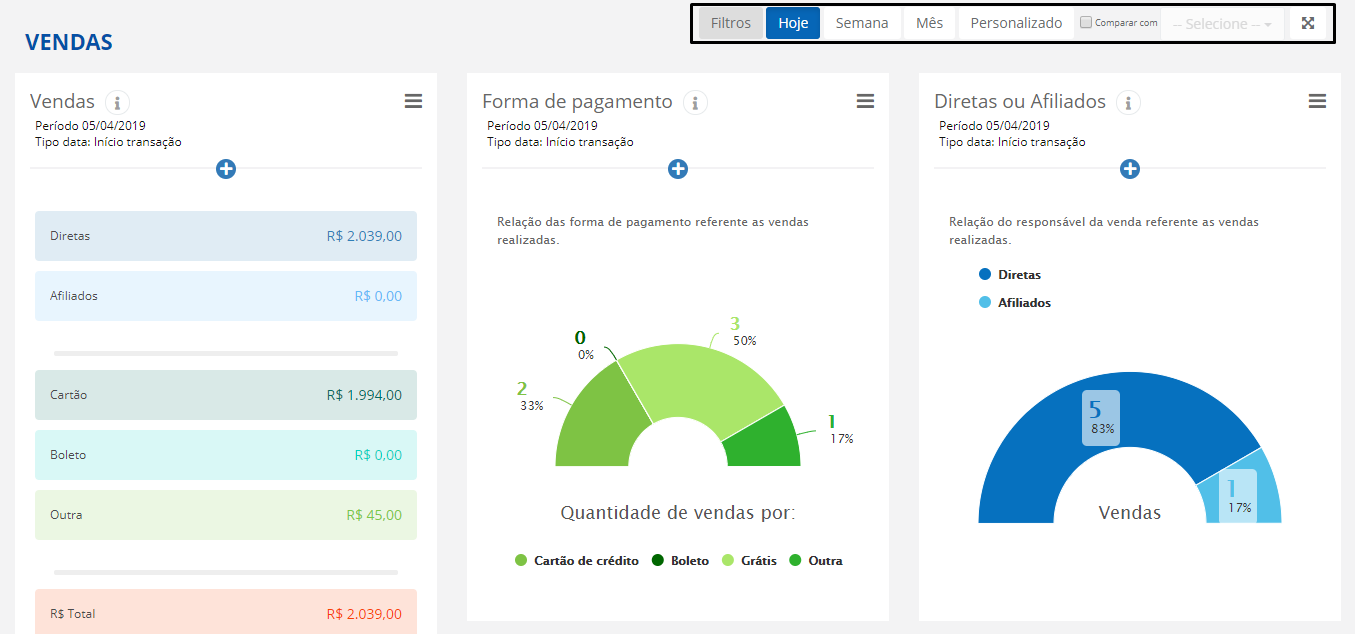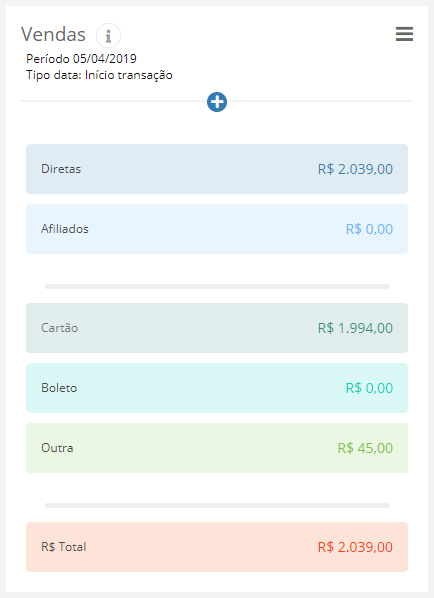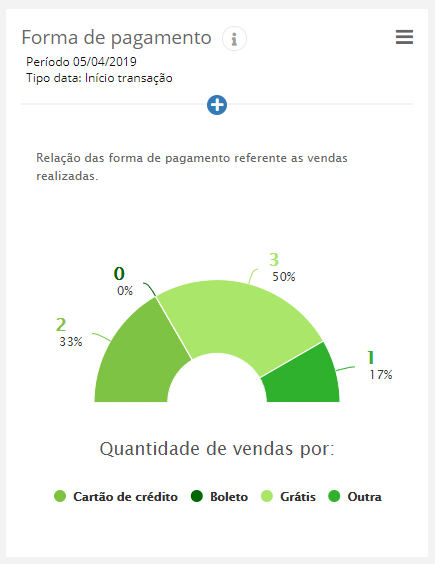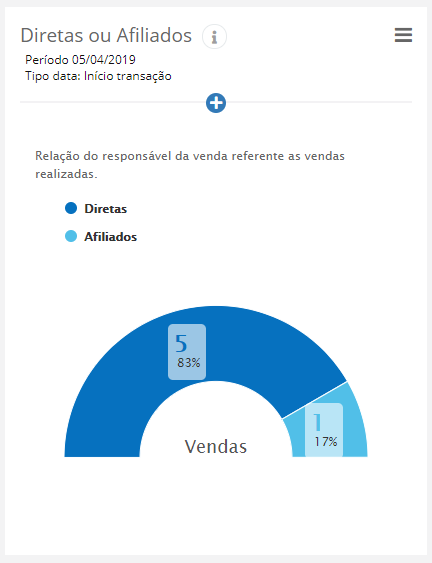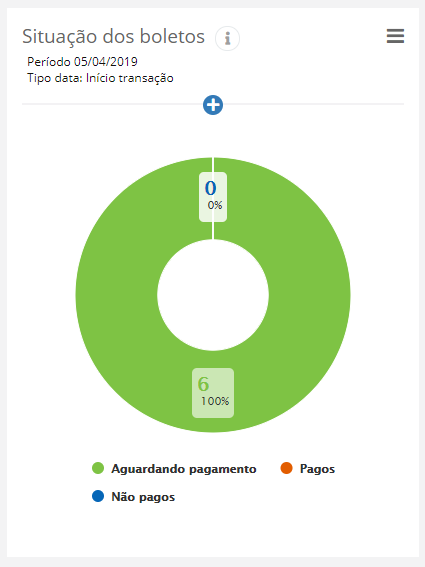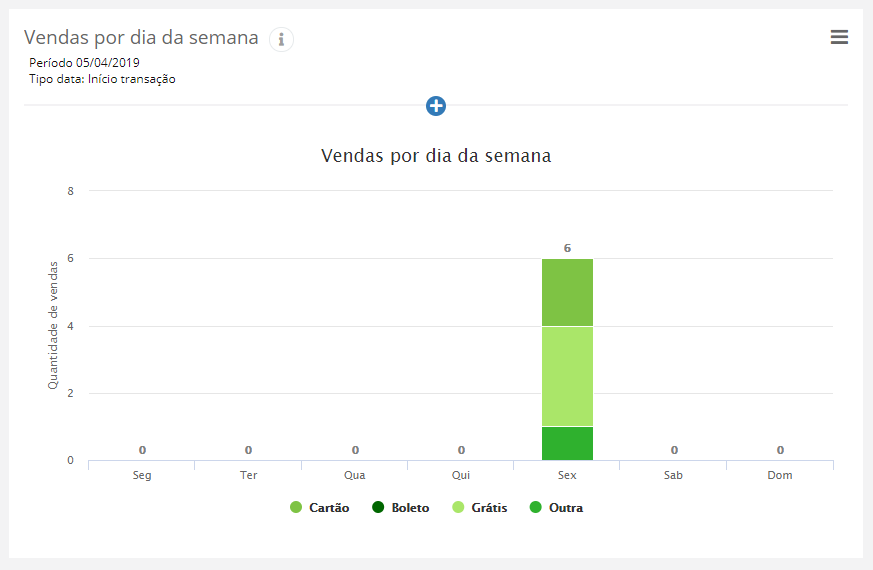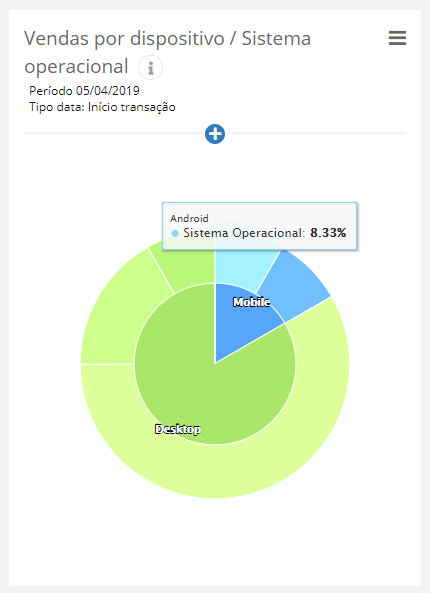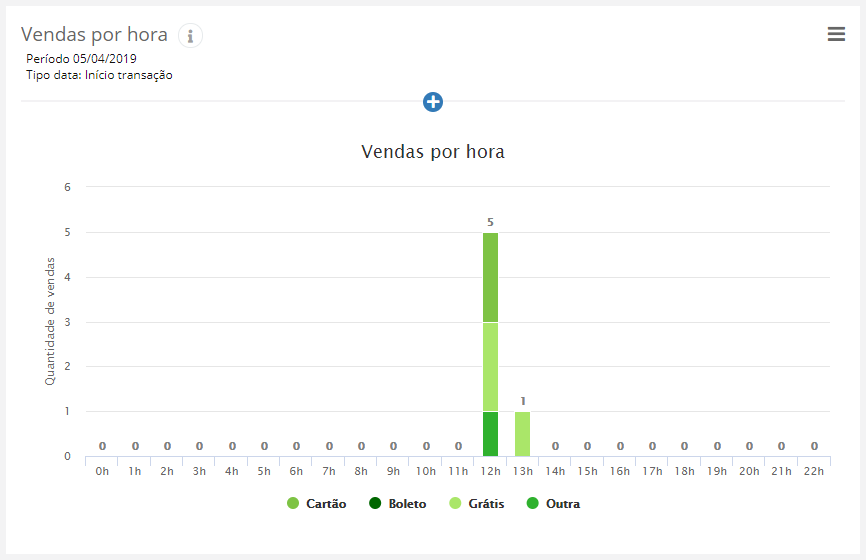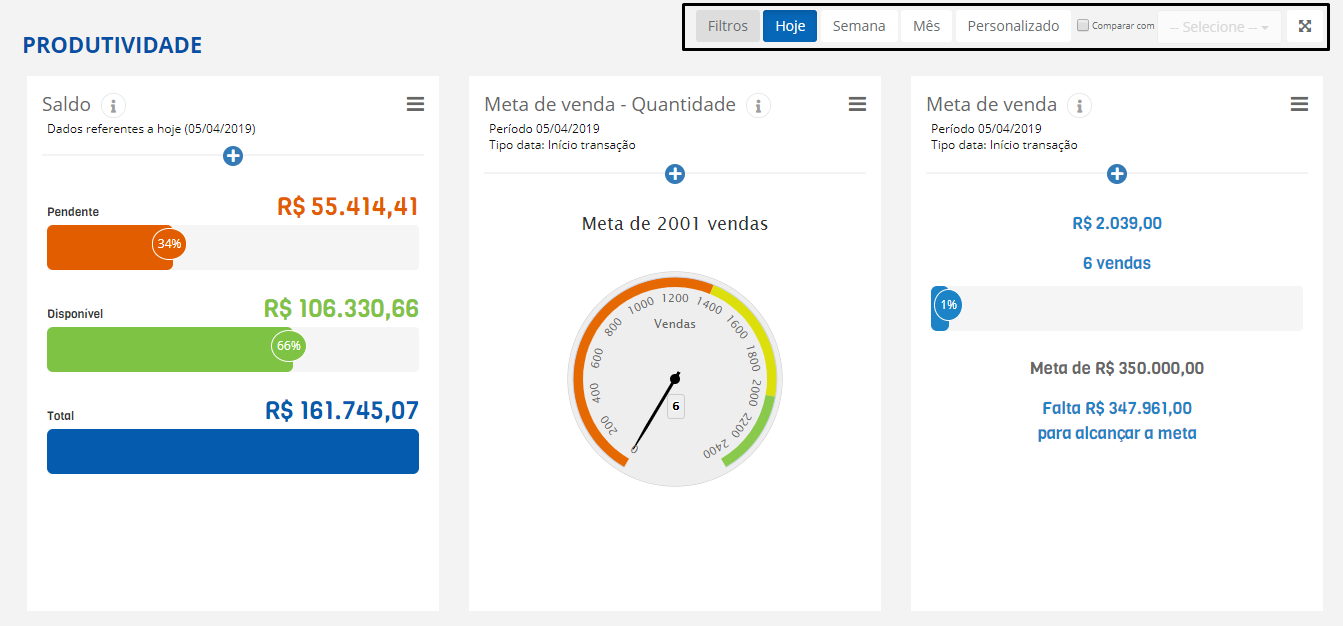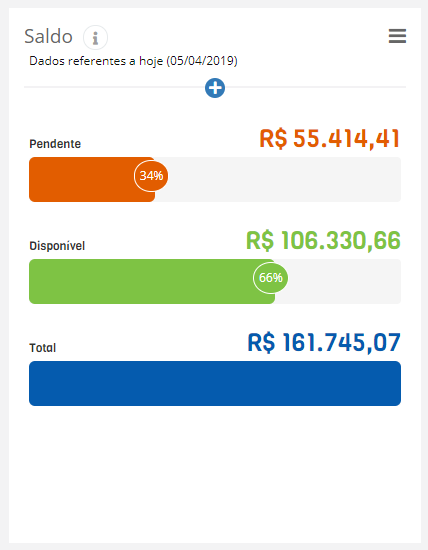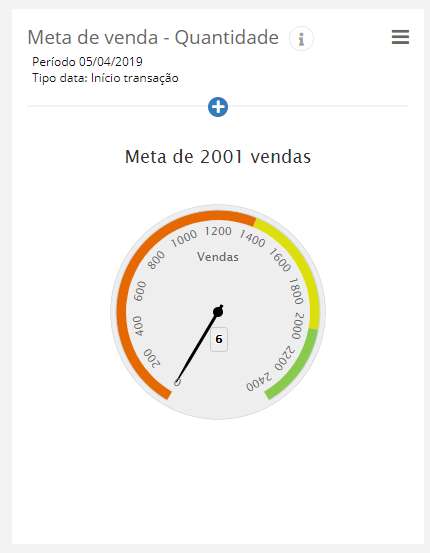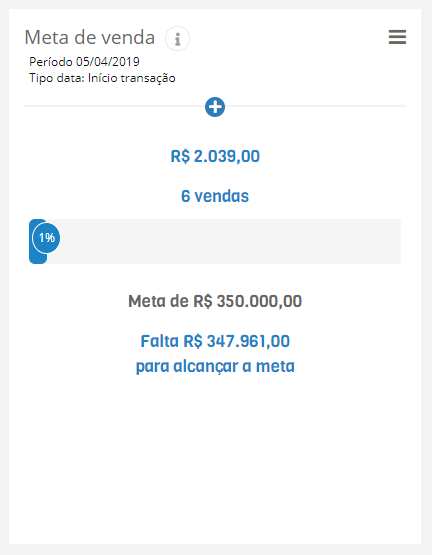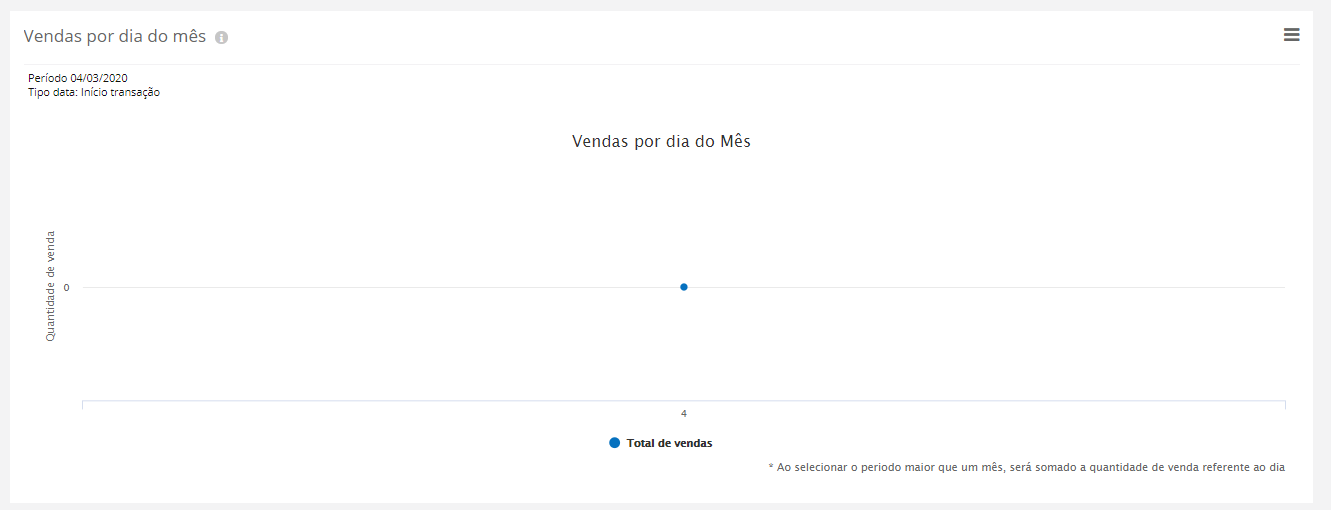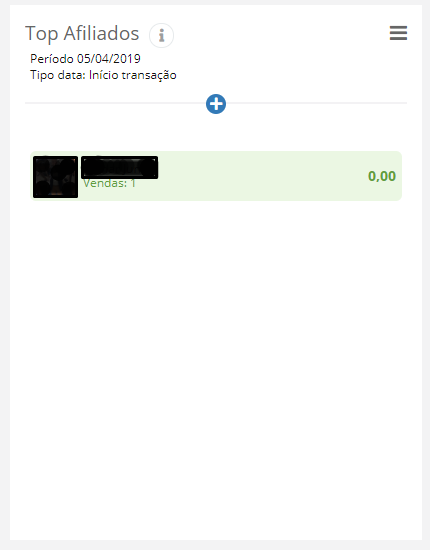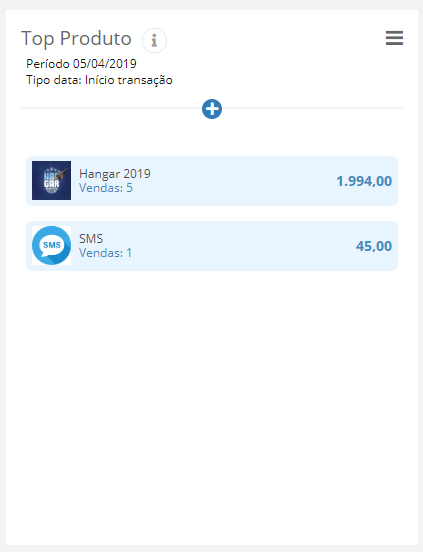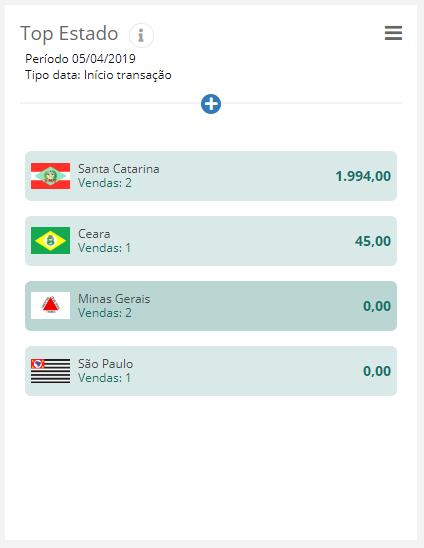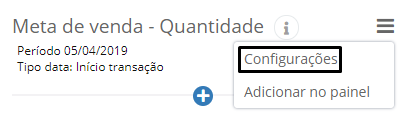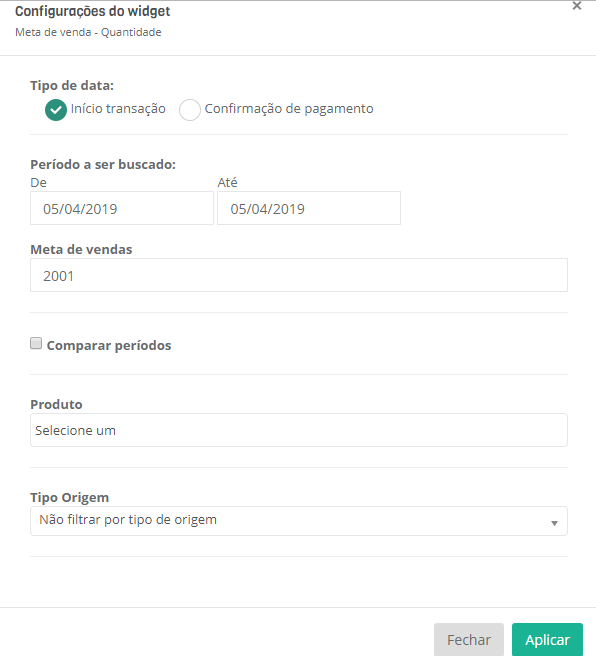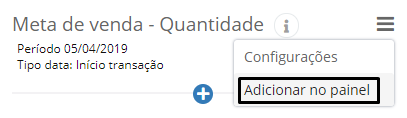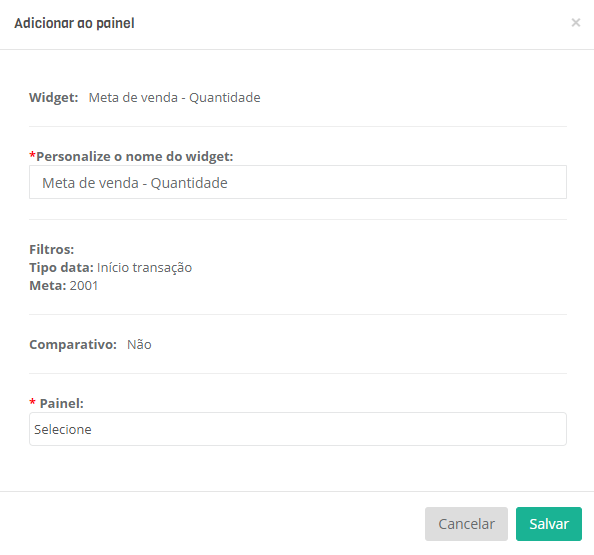Visualizar resultados no Dashboard Monetizze
Menu > Dashboard.
O Dashboard da Monetizze é uma ferramenta que possibilita uma melhor visualização dos seus resultados na plataforma. Aqui, você entenderá todas as informações tratadas e poderá traçar novas estratégias de crescimento.
Além disso, você personaliza o seu painel com informações específicas sobre um produto ou até mesmo comparar dois produtos.
A ferramenta possui dois painéis: o de Vendas e o de Produtividade.
Dashboard de Vendas
No painel Vendas é possível visualizar os seus resultados em diferentes períodos de tempo.
Em cada painel há 7 widgets que são quadros com os dados e gráficos, para cada assunto específico a ser tratado. Quer conhecer cada um?
1. Vendas
Aqui é possível visualizar de forma geral os números em venda do seu usuário.
2. Forma de pagamento
Este quadro possui um gráfico com o comparativo das formas de pagamento adotadas pelos clientes.
3. Diretas ou Afiliados
Neste quadro, você consegue identificar quantas vendas foram feitas por um Afiliado e quantas foram feitas diretamente pelo Produtor.
4. Situação dos boletos
Aqui você tem acesso a situação dos boletos gerados para os seus produtos. Ou seja, um relatório sobre os boletos pagos, aguardando o pagamento e os não pagos (ou vencidos).
5. Vendas por dia da semana
Este quadro mostra quais dias específicos da semana receberam um maior número de vendas. Além disso, você tem acesso a quantas vendas foram feitas por boleto e quantas pelo cartão.
6. Vendas por dispositivo/ Sistema operacional
Neste quadro, você consegue ver quantos por cento das suas vendas foram feitas por desktop e por mobile, além de visualizar por quais sistemas (iOS, Android ou Windows).

7. Vendas por hora
Aqui você acessa as suas conversões de acordo com as horas do dia. Ou seja, quais são os horários que você mais realizou vendas.
Dashboard de Produtividade
No painel de Produtividade, você também terá 7 widgets disponíveis para análises de resultados. E para coletar as informações, basta selecionar o período desejado.
Vamos ver o que significa cada um deles?
1. Saldo
Neste quadro, você consegue ver qual o seu saldo disponível e quanto ainda está pendente para o saque na plataforma.
2. Meta de venda - Quantidade
Aqui você consegue estipular um número com meta de vendas que deseja alcançar.
Basta inserir a meta e acompanhar o ponteiro que sempre indicará o resultado atingido. Quando o ponteiro atingir o ponto verde representa que a meta foi ultrapassada.
3. Meta de venda
Neste quadro você estipula a meta por valor desejado.
4. Vendas por dia do mês
Este quadro é para que identifique as vendas por dia do mês.
5. Top Afiliados
Neste quadro você identifica quais são os seus Top Afiliados.
6. Top Produto
Aqui você vê os seus melhores produtos e o valor de cada um deles.
7. Top Estado
Aqui você observa por ordem decrescente, os estados que tiveram um maior número de vendas em valor.
Configuração dos gráficos no Dashboard de Produtividade
Para configurar cada gráfico de produtividade, basta clicar nas três barras laterais do gráfico e depois clicar em Configurações.
Feito isso, configure com a data e o produto desejado, e finalize clicando em aplica.
Painel Personalizado no Dashboard
Agora que você já sabe como funciona o Dashboard da Monetizze, vamos te ensinar a personalizar o seu quadro. Personalizando, você pode fazer comparativos entre um produto e outro, ou um afiliado e outro, e obter relatórios específicos.
Outra novidade é que você consegue criar quantos painéis desejar, pois é ilimitado os painéis.
Para personalizar basta clicar nas três barras laterais do gráfico que deseja personalizar e clicar em Adicionar no painel.
Preencha as informações de acordo com o que você deseja ver no gráfico.
Após criado, você pode compartilhar o seu painel personalizado com o seu time e clientes via link de compartilhamento.